PHILIPS SPC535NC, SPC530NC User Manual [es]
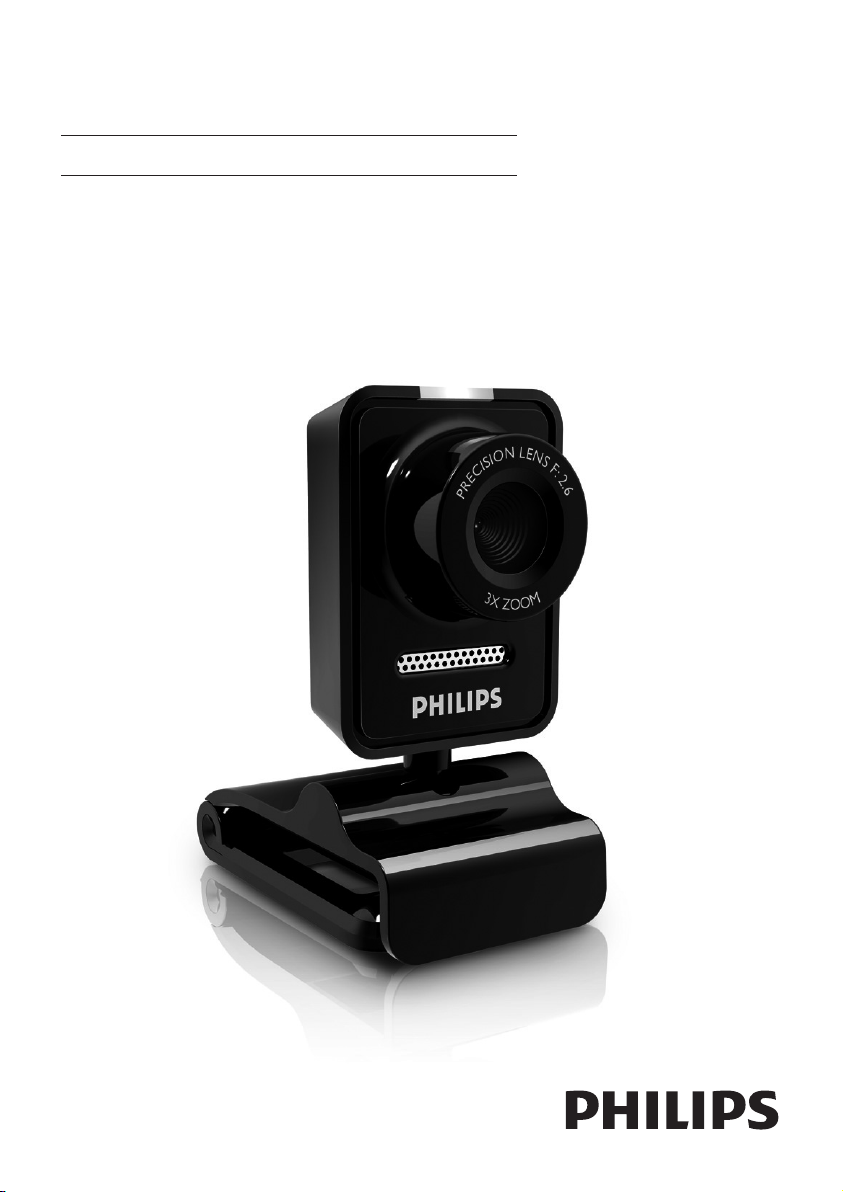
SPC530NC
Instrucciones de uso
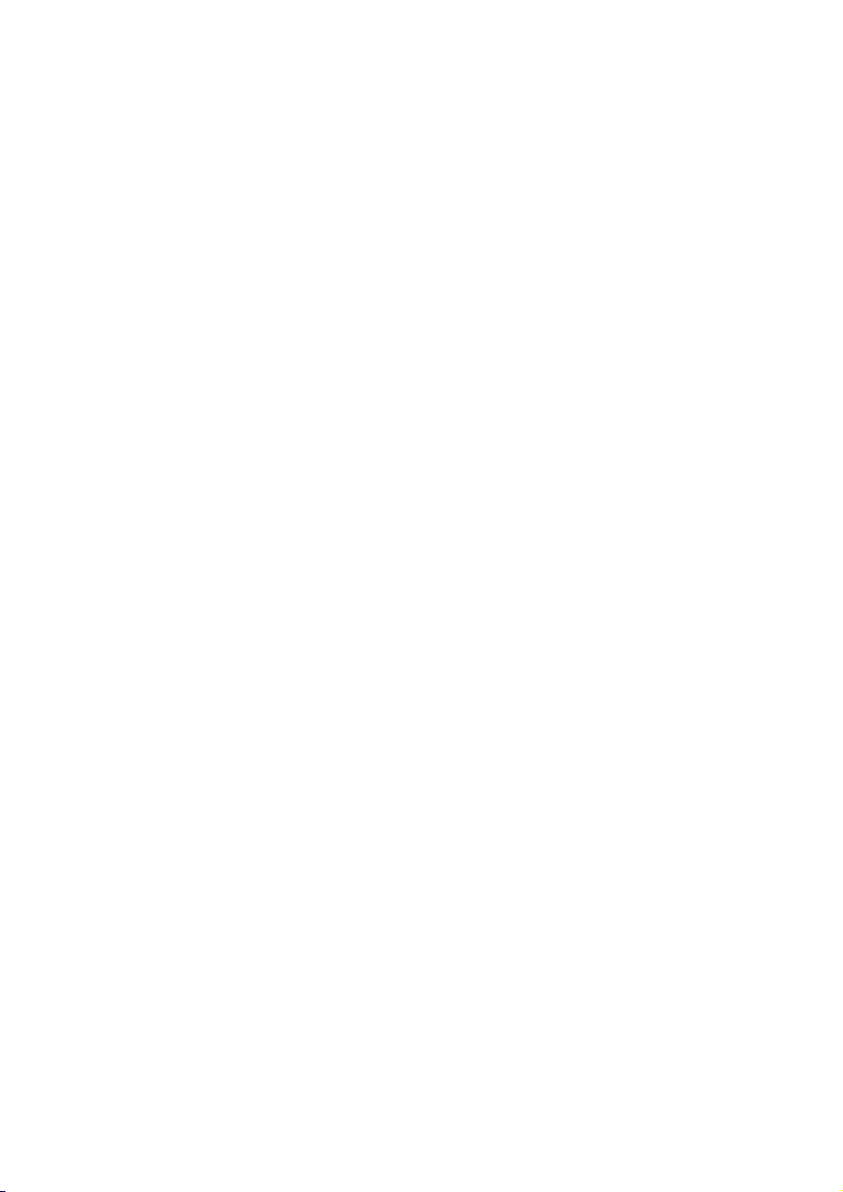
2
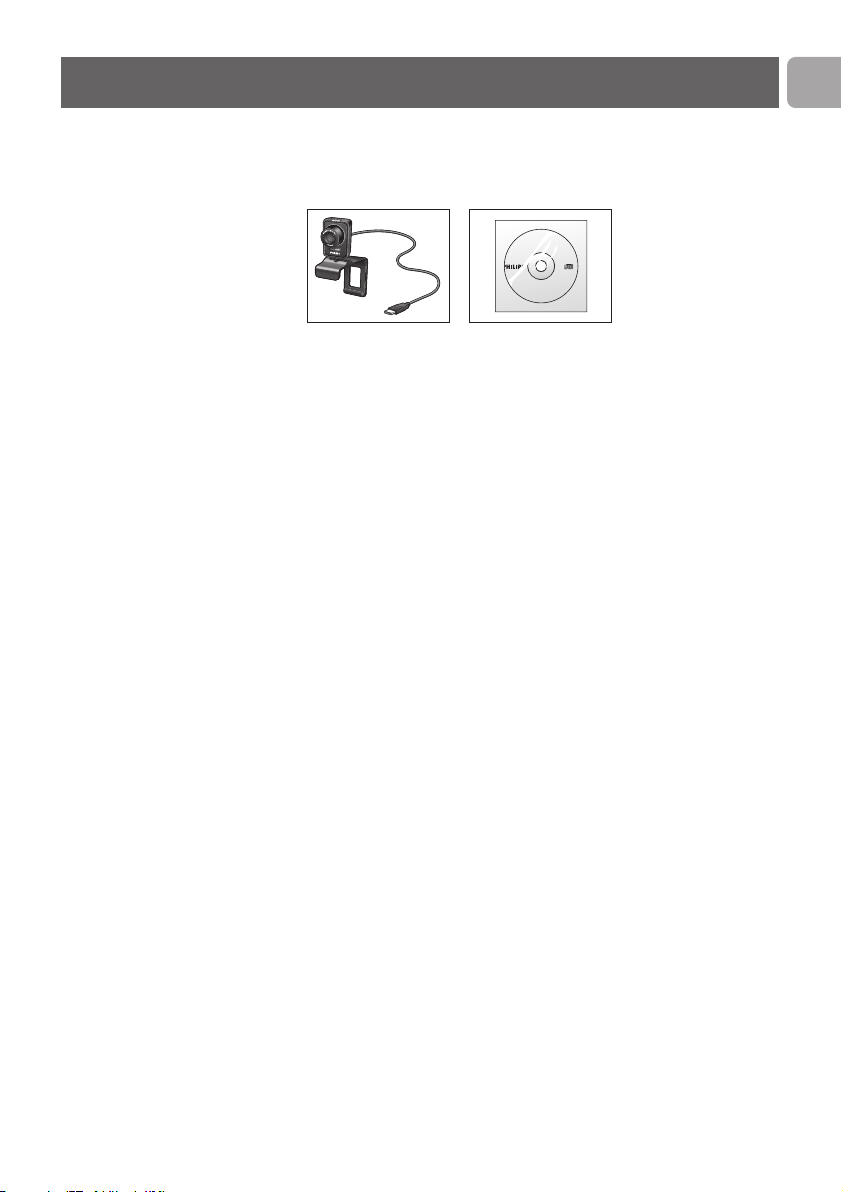
ES
3
Compruebe que la caja de la Philips SPC530NC contiene los
siguientes elementos. Se suministran para ayudarle a configurar y
utilizar la Philips SPC530NC.
Philips SPC530NC CD-ROM de instalación
WebCam con manual incluido
SPC 530 NC
Installation CD v.1.00
9082 100 03367
¿Qué contiene la caja?
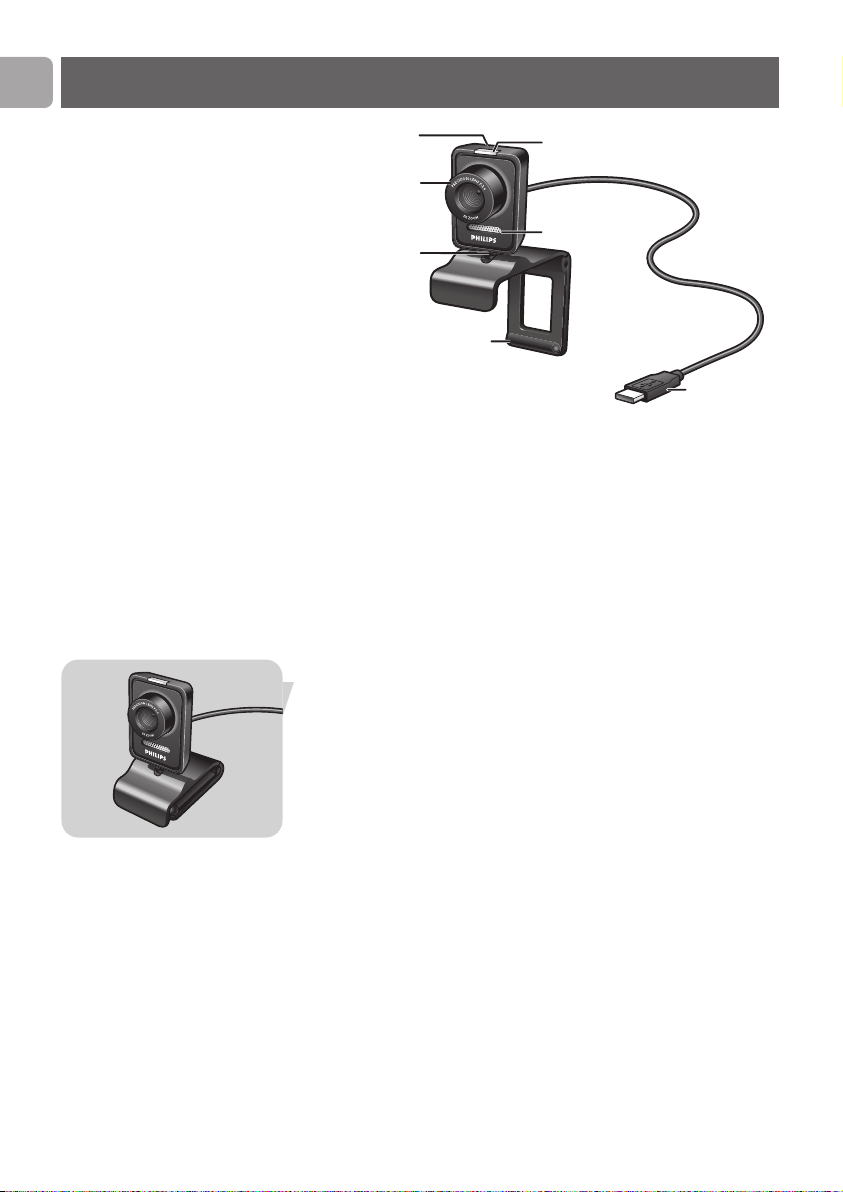
ES
4
1 Botón de captura
Permite hacer fotos sin necesidad de utilizar el ratón.
2 Anillo de enfoque
Para ajustar manualmente el enfoque de la lente.
3 Soporte giratorio
Permite cambiar manualmente el ángulo vertical de la
WebCam.
4 Pinza con pestañas de goma / pie de cámara
Para conectar la WebCam a su monitor de PC (panel plano) o
pantalla de portátil.
La pinza puede plegarse cuando la WebCam se coloca sobre
un escritorio o un monitor de PC (grande).
5 Conector USB
Conecta la WebCam al puerto USB de su laptop o de su PC.
La cámara recibe su energía del laptop o del PC, cuando éste
está conectado.
6 Micrófono digital
Para añadir voz y sonido durante llamadas de video y
grabaciones de video.
7 LED de actividad
Las luz está encendida de color rojo cuando la WebCam se
está utilizando.
Leyenda de las funciones
2
5
6
7
3
4
1
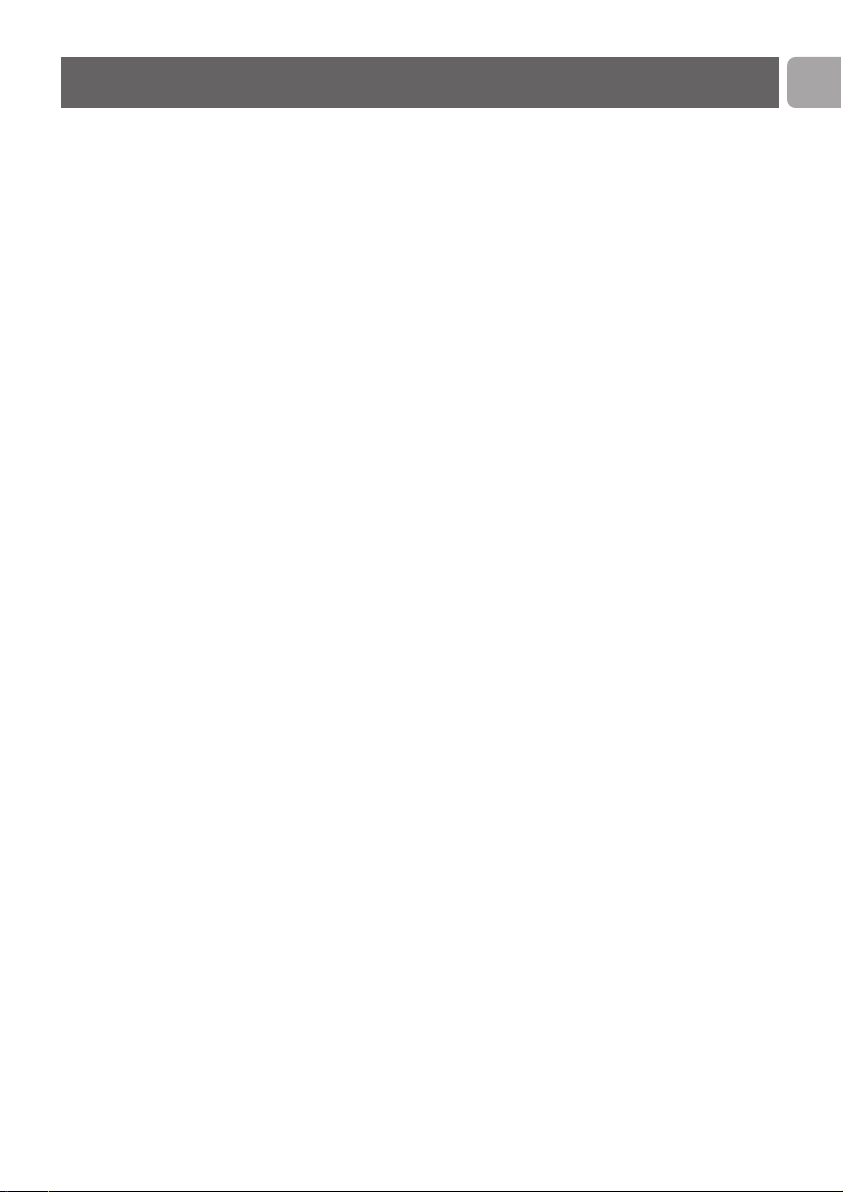
ES
5
3 ¿Qué contiene la caja?
4 Leyenda de las funciones
5 Contenido
6 ¡Bienvenido!
7 Generalidades
7 Precauciones de seguridad
7 Copyright
8 Instalación
8 Instalación del software de la WebCam
10 Conexión de la WebCam al PC / laptop
11 Ajustes de la WebCam
11 Ajustes generales
12 Ajustes de imagen
15 Ajustes de audio
16 Ajustes de funciones
17 Uso de la WebCam
17 Selección del WebCam
18 Captura de imágenes/grabaciones de video
19 Mensajería instantánea y llamadas por Internet
(video chat, video llamada y VoIP)
20 Especificaciones técnicas
21 Información importante
21 Renuncia
21 Cumplimiento de las normativas FCC
22 Protección del medio ambiente
22 Requisitos del sistema
22 Renuncia de garantía
22 Limitación de daños
23 Preguntas más frecuentes (P+F)
23 ¿Cómo puedo ajustar la calidad de imagen?
25 El micrófono de mi webcam Philips o el auricular no
funcionan (correctamente). ¿Qué puedo hacer?
26 La webcam Philips ralentiza el funcionamiento de mi
ordenador de sobremesa o portátil. ¿Qué puedo hacer?
27 ¿Cómo puedo restablecer los ajustes predeterminados de
fábrica de la webcam Philips?
Contenido
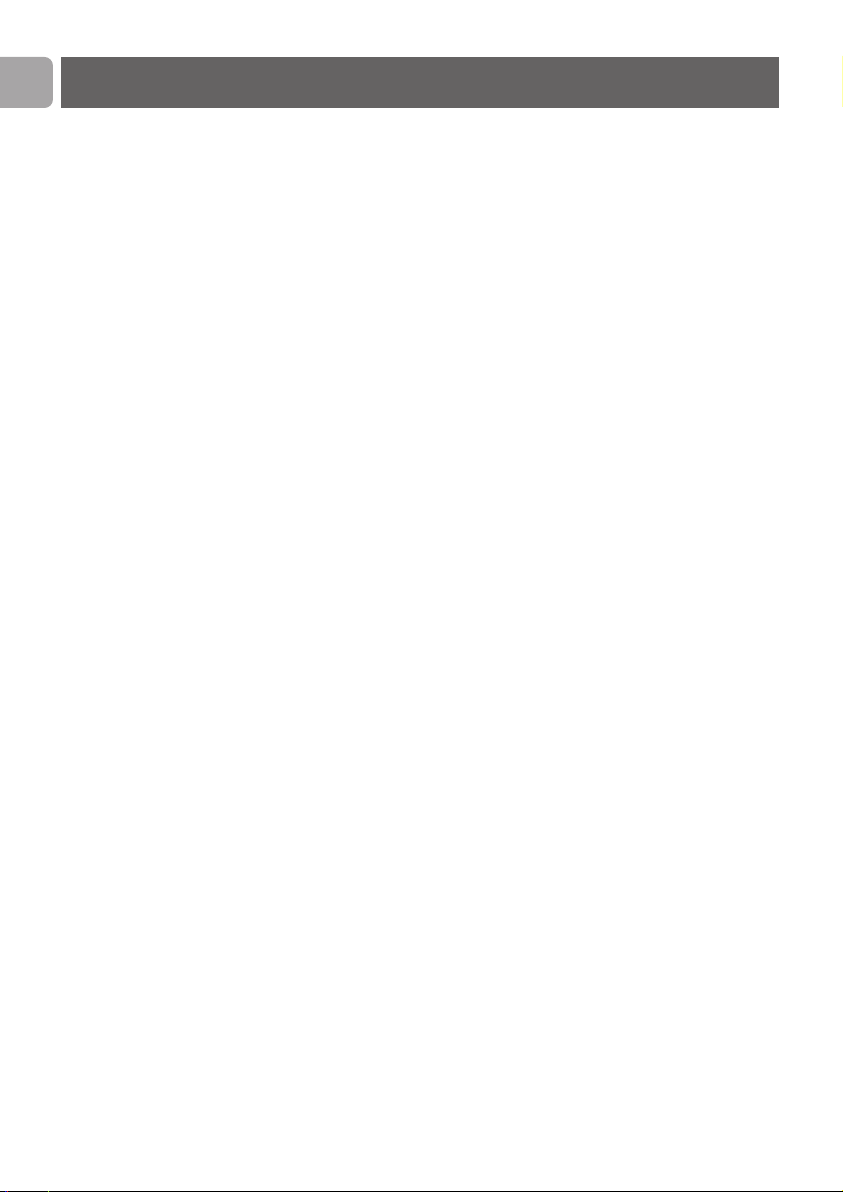
ES
6
La WebCam Philips SPC530NC que ha adquirido está fabricada
de acuerdo con los más altos estándares, lo que le garantiza un
funcionamiento sin problemas durante años. Con su WebCam
SPC530NC obtendrá colores brillantes e imágenes de gran
calidad.
Tras la instalación, puede usar la nueva WebCam para todo tipo
de funciones, como:
• Vídeo: utilice la WebCam Philips SPC530NC para el video chat
y la video llamada. La WebCam funciona con Skype, Windows
®
Live Messenger,Yahoo! Messenger, AOL Messenger, QQ y otros
servicios de mensajería instantánea y VoIP (Voice over Internet
Protocol);
• Correo de vídeo/Captura de vídeo: cree sus propias
presentaciones de vídeo, correos de vídeo, demostraciones de
producto, vídeos tutoriales, secuencias de Internet, etc.;
• Capturas de imagen: utilice imágenes en presentaciones, cree
postales, o envíelas por correo electrónico.
• Edición y efectos especiales: tras grabar las imágenes que
desea con la WebCam Philips SPC530NC, éstas se pueden
editar fácilmente utilizando los programas de edición de imagen
y vídeo.
Las secciones siguientes de este manual le proporcionan una
descripción detallada del proceso de instalación y explican como
utilizar la WebCam Philips SPC530NC.
¡Bienvenido!
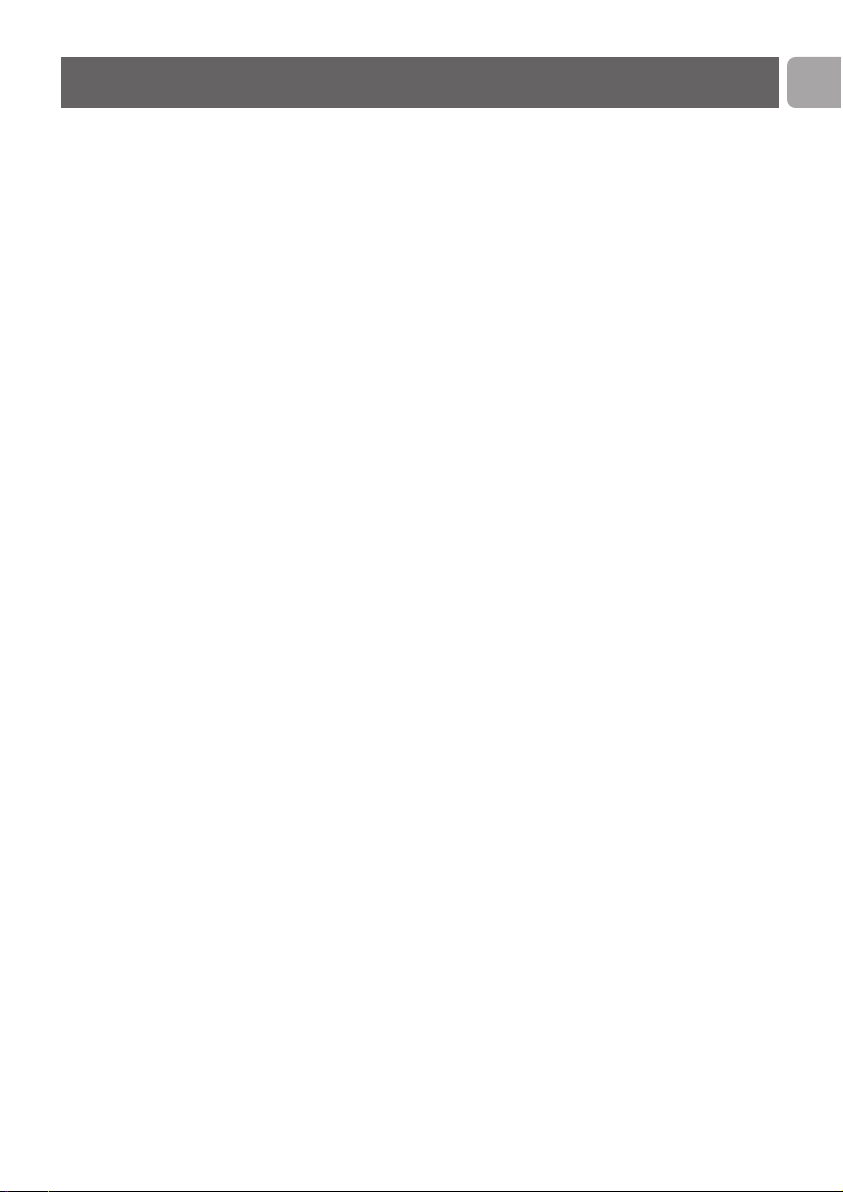
ES
7
Lea atentamente las siguientes instrucciones y consérvelas para
futuras consultas.También puede resultar útil tener las
instrucciones del PC a mano, como referencia.
Precauciones de seguridad
Siga estas instrucciones para asegurarse de que la WebCam se
utiliza de forma segura y evitar posibles daños.
• No utilice la WebCam en entornos diferentes a los establecidos
a continuación: temperatura: de 0°C a 40°C, humedad relativa:
45% ~ 85%.
• No utilice ni guarde la WebCam en/cerca de:
– exposición directa a la luz del sol;
– entornos con mucho polvo y muy húmedos;
– cualquier tipo de fuente de calor;
• Si la WebCam se moja, séquela con un paño suave tan pronto
como sea posible.
• Si el objetivo o el visor se ensucia, utilice el cepillo para objetivo
o un paño suave para limpiarlo. NO toque el objetivo con los
dedos.
• Limpie el exterior de la WebCam con un paño suave.
• NO utilice líquidos limpiadores que contengan alcohol, alcohol
desnaturalizado,
amoniaco, etc.
• NO intente desmontar o reparar la WebCam usted mismo.
No abra la WebCam.
En caso de dificultades técnicas, devuélvalo a su distribuidor
Philips.
• NO utilice la WebCam en el cuarto de baño.
• Proteja la WebCam de aceites, vapor, condensación, humedad y
polvo.
• Nunca enfoque el objetivo hacia el sol.
Copyright
Copyright©2008 de Philips Consumer Electronics B.V. Reservados
todos los derechos. Ninguna sección de esta publicación se podrá
reproducir, transmitir, transcribir, almacenar en un sistema de
recuperación o traducir a otro idioma o lenguaje de
programación, bajo ningún medio o forma, ya sea electrónico,
mecánico, magnético, óptico, químico, manual o cualquier otro, sin
el consentimiento previo por escrito de Philips. Las marcas y los
nombres de producto son marcas comerciales o marcas
comerciales registradas de sus respectivos propietarios.
Generalidades
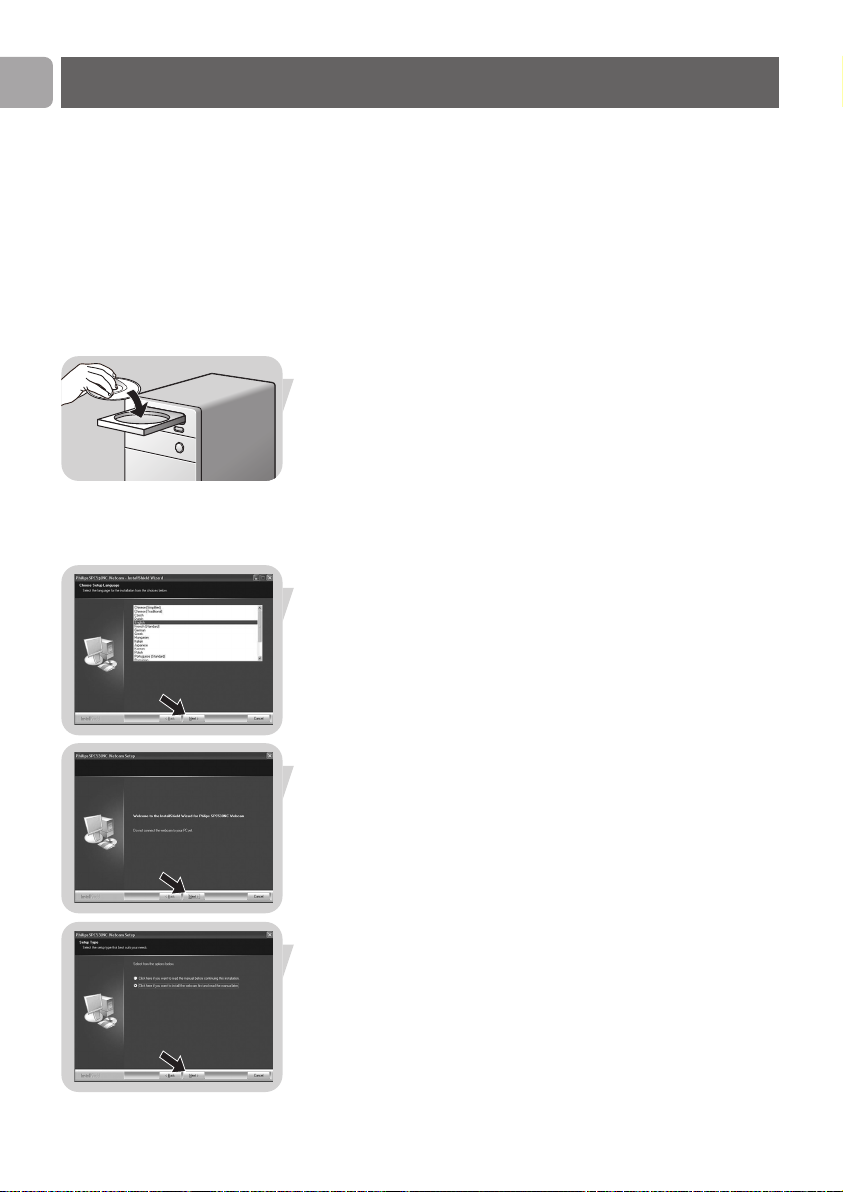
ES
8
Instalación
Instalación del software de la WebCam
El software suministrado sólo funciona con PC que usen los sistemas
operativos Microsoft
®
Windows®XP y Vista.
Notas!
– Antes de empezar, desconecte todos los dispositivos USB (excepto
el teclado USB y el ratón USB).
– No enchufe todavía la WebCam. Ejecute primero el CD-ROM de
instalación.
– Tenga el CD-ROM de Windows
®
a mano.
1 Coloque el CD-ROM de instalación en la unidad de
CDROM-/ DVD del ordenador / laptop.
> Después de un par de segundos aparece la pantalla de idioma
(‘Language selection’)
Notas!
Si la pantalla de ‘
Selección de idioma
’ no aparece automáticamente,
abra el Explorador de Microsoft
®
Windows®y haga doble clic en el
icono ‘Set-up.exe’ en el directorio del CD-ROM.
2 Seleccione su idioma.
> La instalación continúa automáticamente.
> Aparece la pantalla de bienvenida (‘Welcome’).
3 Haga clic en ‘Next’ (siguiente) para continuar.
> La pantalla ‘Manual’ aparece.
4 Seleccione la primera opción si desea leer el manual del
usuario antes de continuar la instalación. Puede imprimir el
manual con el fin de tenerlo a mano durante el resto del
proceso de instalación.
Después de leer o imprimir el manual del usuario, continúe la
instalación seleccionando la segunda opción.
O:
Seleccione la segunda opción si desea continuar la instalación.
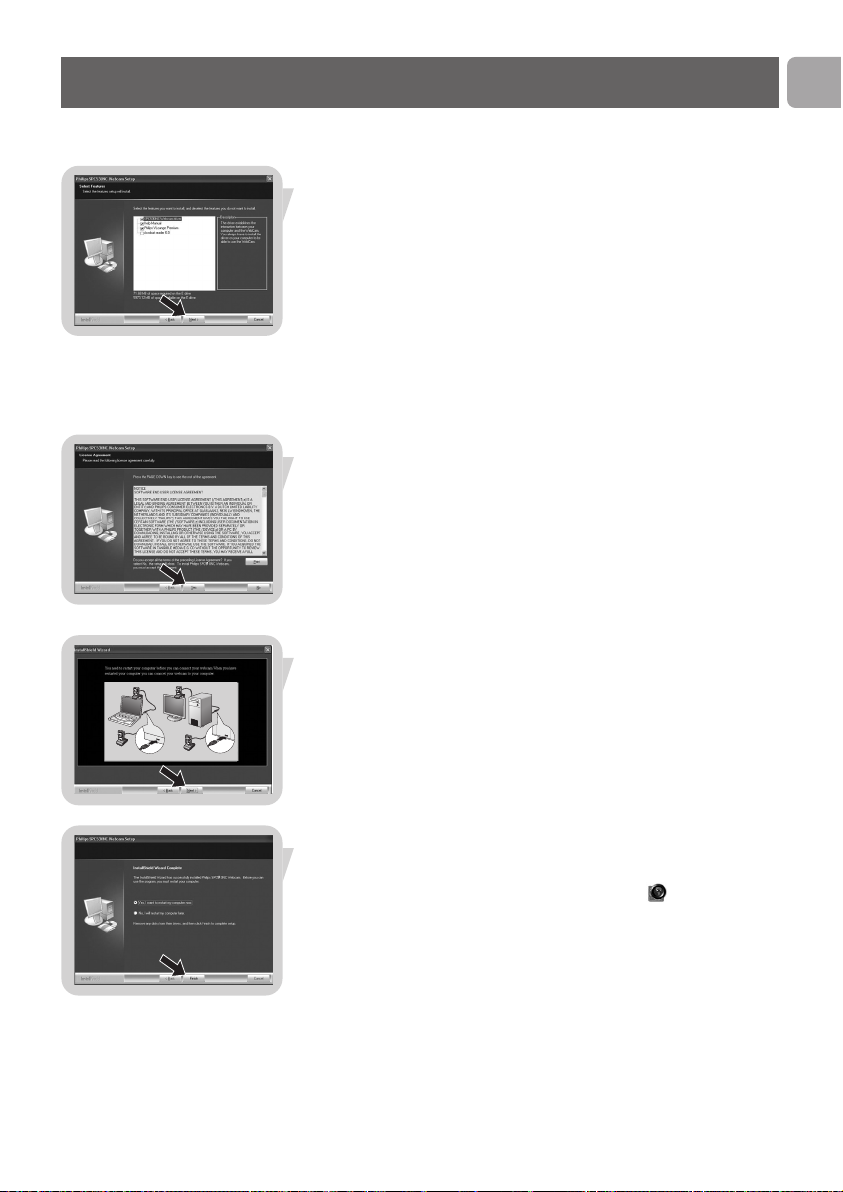
ES
9
Haga clic en ‘Next’ (Aceptar) para continuar.
>
Aparece la pantalla ‘Installation’ (Instalación). Los elementos que
pueden instalarse se muestran en el lado izquierdo de la pantalla.
En el lado derecho se muestra una explicación de cada elemento.
Todos los elementos ya están seleccionados para la instalación.
5 Haga clic en el botón 'Next' (siguiente) si desea instalar
todos los elementos.
O:
Si hay ciertos elementos que no desea instalar, marque las
casillas situadas delante de estos elementos.
Seleccione por lo menos ‘SPC530NC WebCam Driver’ y
‘Philips VLounge’.
Haga clic en el botón 'Next' (siguiente).
> Aparecerá el siguiente acuerdo de licencia de software.
6 Haga clic en ‘Ye s ’ (Aceptar) para continuar con la instalación.
> Aparecerá la siguiente pantalla cuando la instalación se
complete con éxito.
7 Seleccione el manual del usuario.
O:
Haga clic en ‘Next’ (siguiente) para continuar.
> Aparece la pantalla ’Reboot’ (Reinicializar).
8 Seleccione ‘Ye s ’ (sí) para reiniciar su PC /portátil, y haga clic
en ‘Finish’ (terminar).
> El acceso directo al escritorio V(ideo)-Lounge ‘’se instalará
después de la instalación.
> A través de VLounge se tiene acceso a todo el software
relacionado con cámaras.Véase ‘Utilización de la WebCam’.
9 Ahora puede conectar su WebCam.
Instalación
